Betulkan muat turun stim tersekat pada 0 bait
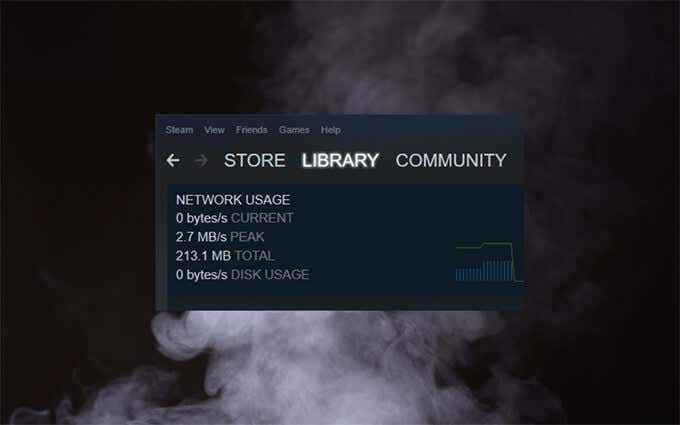
- 4296
- 1101
- Dana Hammes
Bila -bila masa anda mula memuat turun atau mengemas kini permainan video di Steam, biasanya anda boleh mengharapkannya dengan lancar. Anda juga boleh meningkatkan kelajuan muat turun Steam untuk mengurangkan masa menunggu. Tetapi jarang sekali, anda mungkin mengalami masalah di mana muat turun stim terjebak pada 0 bytes kekalahan!
Oleh itu, jika anda hanya melihat giliran muat turun yang benar.
Isi kandungan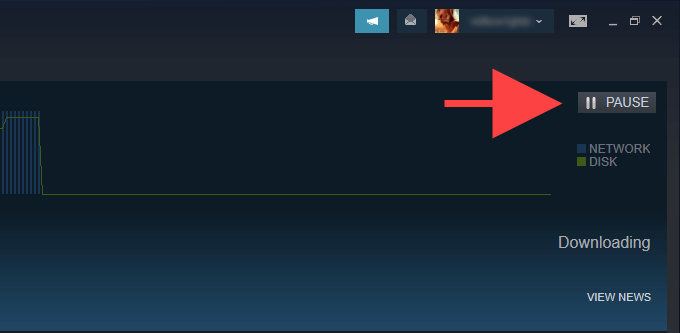
Periksa penggunaan cakera Steam
Sekiranya anda mengemas kini permainan video, Steam mungkin membuat perubahan pada fail tempatan di latar belakang sebelum memuat turun kumpulan data yang dikemas kini seterusnya. Ini boleh membawa kepada tingkah laku di mana muat turun stim tetap terjebak pada 0 bait. Buka Muat turun halaman dalam stim sekali lagi dan periksa kelajuan di sebelah Penggunaan cakera. Sekiranya ia menandakan aktiviti (seperti dalam, ia juga tidak tersekat pada 0 bait), maka itu mungkin berlaku.
Sekiranya ia adalah kemas kini yang cukup besar untuk permainan yang agak besar, sebaiknya tunggu sekurang -kurangnya sejam sebelum bergerak ke pembetulan seterusnya.
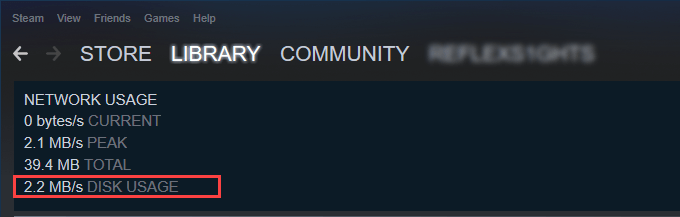
Kemas kini pelanggan Steam
Aplikasi Steam Buggy juga boleh menyebabkan masalah. Cara terbaik untuk memerintah adalah dengan memeriksa dan memohon kemas kini pelanggan yang belum selesai. Untuk melakukan itu, buka Wap menu dan pilih Semak kemas kini pelanggan Steam.
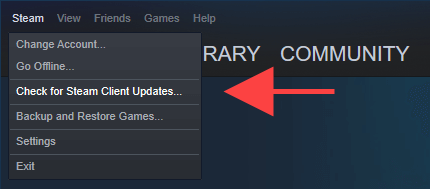
Mulakan semula pelanggan Steam
Mulakan semula klien Steam adalah satu lagi pembaikan cepat yang dapat membantu. Untuk melakukan itu, jeda muat turun dan pilih Fail > Keluar. Anda juga mungkin mahu membuka Pengurus Tugas di Windows dan memaksa-QUIT sebarang proses stim yang tersekat. Kemudian, buka semula stim dan teruskan giliran muat turun.
Jalankan Steam sebagai Pentadbir
Running Steam sebagai pentadbir adalah cara yang kuat untuk menyelesaikan masalah yang berpunca dari kebenaran yang tidak mencukupi.
Mulakan dengan keluar sepenuhnya wap. Kemudian, cari Wap pada menu permulaan dan pilih Jalankan sebagai pentadbir. Sekiranya itu membantu, pelajari cara menyediakan stim untuk dijalankan sebagai pentadbir selalu.
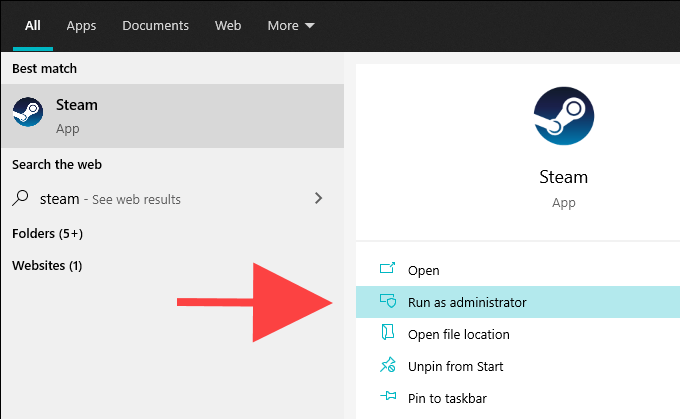
Sahkan integriti fail tempatan
Kemas kini permainan video juga boleh menjadi gerai kerana fail tempatan yang rosak atau salah diubahsuai. Sekiranya anda terus melihat kelajuan muat turun Steam tersekat pada bait 0, cuba sahkan integriti pemasangan permainan yang berkaitan dengan masalah.
Untuk melakukan itu, beralih ke Perpustakaan tab pada pelanggan stim. Kemudian, klik kanan permainan dan pilih Sifat. Ikuti dengan memilih Fail tempatan > Sahkan integriti fail permainan.
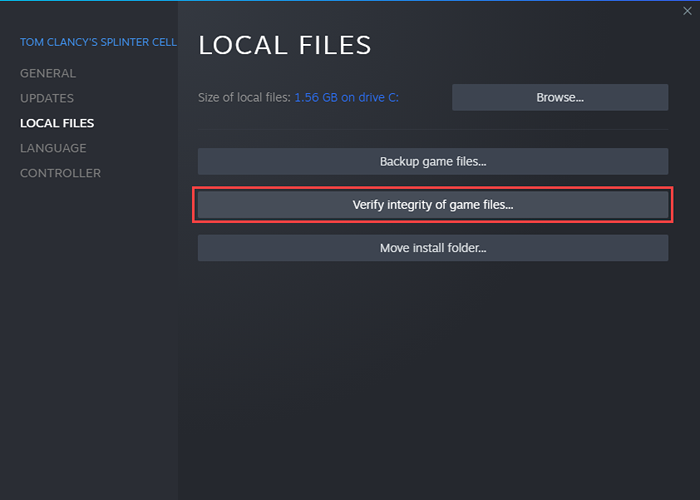
Periksa sambungan internet anda
Cuba gunakan perkhidmatan pemeriksaan laju seperti Speedtest.bersih atau pantas.com untuk memastikan tidak ada yang salah dengan sambungan internet anda. Jika anda melihat kelajuan yang luar biasa rendah, cuba pembetulan ini:
- Soft-Reset Router anda.
- Gerakkan komputer anda lebih dekat ke penghala atau titik akses.
- Beralih ke sambungan berwayar (jika boleh).
- Perbaharui Pajakan IP Komputer Anda.
- Jeda muat turun atau aliran video aktif dalam program lain.
- Jeda sebarang muat turun aktif atau aliran video di peranti lain yang disambungkan ke rangkaian yang sama.
- Lumpuhkan mana -mana Rangkaian Peribadi Maya Aktif (VPNS).
Tukar kawasan muat turun Steam
Hidup di rantau dengan trafik aliran tinggi boleh menghalang muat turun atau menyebabkan mereka tersekat sepenuhnya. Oleh itu, cuba pilih kawasan muat turun yang berbeza.
Untuk melakukan itu, buka Wap menu dan pilih Tetapan. Ikut dengan beralih ke Muat turun tab. Kemudian, gunakan menu pull-down di bawah Muat turun Wilayah Untuk menukar kawasan lalai. Sebaik -baiknya, ia harus lebih dekat dengan lokasi fizikal anda yang sebenar, tetapi berasa bebas untuk bereksperimen.
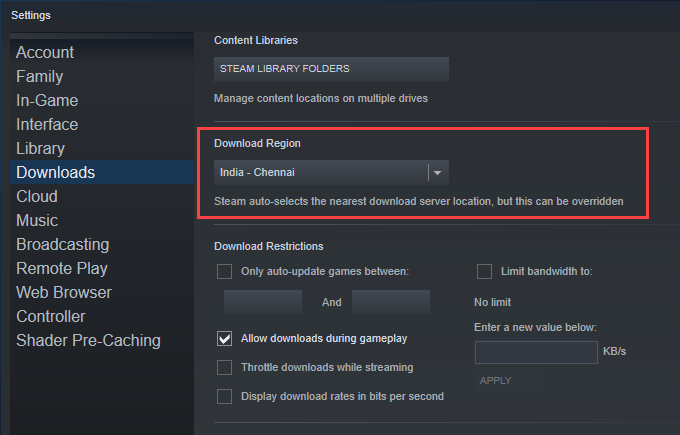
Ubah suai Tetapan & Sekatan Muat turun
Anda juga mungkin ingin menyemak semula tetapan Steam untuk memastikan bahawa tiada sekatan terus mengganggu muat turun dan kemas kini.
Sekali lagi, buka Wap menu dan pergi ke Tetapan > Muat turun. Di bawah Muat turun sekatan seksyen, buat perubahan pantas berikut:
- Nyahtanda kotak di sebelah Hanya permainan auto-update antara.
- Nyahtanda kotak di sebelah Hadkan jalur lebar ke.
- Periksa kotak di sebelah Benarkan muat turun semasa permainan.
- Nyahtanda kotak di sebelah Muat turun pendikit semasa streaming.
Kosongkan cache muat turun stim
Sekiranya muat turun stim anda terus terjebak pada 0 bait, anda mesti membersihkan cache muat turun untuk klien stim. Yang sering menghilangkan sebarang fail usang yang menghalang kemajuan muat turun.
Buka Wap menu dan pilih Tetapan > Muat turun. Kemudian, pilih Jelas cache muat turun > okey. Steam harus dimulakan semula secara automatik, dan anda mesti log masuk menggunakan kelayakan akaun pengguna Steam anda.
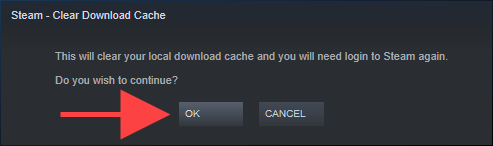
Siram konfigurasi stim
Sekiranya membersihkan cache muat turun tidak membantu, anda mungkin mahu menetapkan semula pemasangan stim. Anda tidak akan kehilangan data yang berkaitan dengan permainan, jadi anda tidak perlu risau.
Untuk melakukan itu, mulakan dengan keluar dari klien stim. Kemudian, tekan Tingkap + R untuk membuka Jalankan kotak dan tampal dalam perkara berikut:
Steam: // FlushConfig
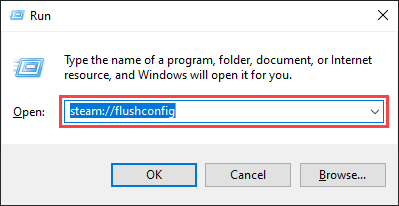
Pilih okey. Kemudian, melancarkan semula stim dan log masuk dengan kelayakan akaun pengguna Steam anda.
Siram cache DNS (Domain Nama)
Sekiranya komputer anda mempunyai cache resolver DNS usang, yang boleh menghalang klien Steam daripada menyambung ke mana -mana pelayan muat turun. Memadamnya biasanya membantu memperbaikinya.
Mulakan dengan mengklik kanan Mula butang. Kemudian, pilih Windows PowerShell (admin) dan ikuti dengan menjalankan arahan di bawah:
Ipconfig /Flushdns
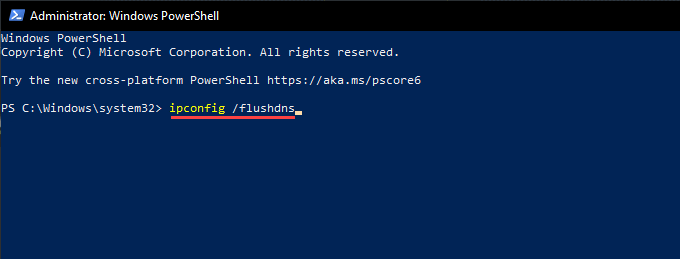
Tukar pelayan DNS untuk sambungan rangkaian
Menggunakan perkhidmatan DNS yang popular seperti Google DNS juga boleh menyelesaikan masalah yang berkaitan dengan sambungan di PC.
Mulakan dengan menuju ke Mula > Tetapan > Rangkaian & Internet. Kemudian, pilih sambungan internet anda di bawah Wi-Fi atau Ethernet dan pilih Edit.
Ikuti dengan memilih Manual di bawah Edit tetapan IP. Akhirnya, hidupkan IPv4 Tukar dan masukkan alamat Google DNS berikut ke dalam DNS pilihan dan DNS alternatif Bidang:
8.8.8.8
8.8.4.4
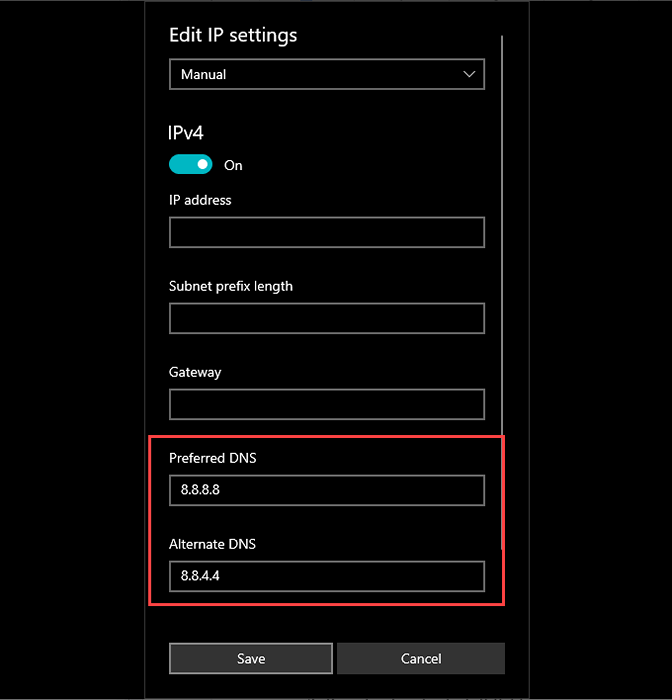
Lumpuhkan pengalaman dan telemetri pengguna yang bersambung
Microsoft menggunakan perkhidmatan latar belakang yang disebut pengalaman pengguna dan telemetri yang disambungkan untuk mengumpul data untuk meningkatkan Windows 10. Walau bagaimanapun, ia mungkin menjejaskan kelajuan muat turun stim pada PC anda, jadi cuba melumpuhkannya dan periksa apakah itu membantu.
Untuk melakukan itu, tekan Tingkap + R untuk membuka kotak lari dan perkhidmatan.MSC perintah.
Pada aplikasi perkhidmatan yang muncul, klik kanan Pengalaman dan telemetri pengguna yang disambungkan dan pilih Sifat.
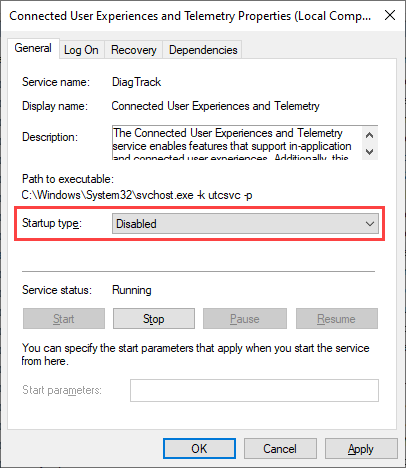
Seterusnya, tetapkan Jenis permulaan ke Kurang upaya (di bawah Umum tab) dan pilih Memohon. Ikuti dengan memulakan semula komputer anda.
Tambahkan Steam ke Windows Firewall
Ia juga terbaik untuk mengesahkan bahawa anda telah membuat stim sebagai pengecualian pada firewall windows. Untuk melakukan itu, buka aplikasi Windows Security dan pilih Perlindungan Firewall & Rangkaian > Benarkan aplikasi melalui firewall. Kemudian, pastikan untuk memeriksa kotak di sebelah Wap, serta kedua -dua kotak di bawah Persendirian dan Awam lajur.
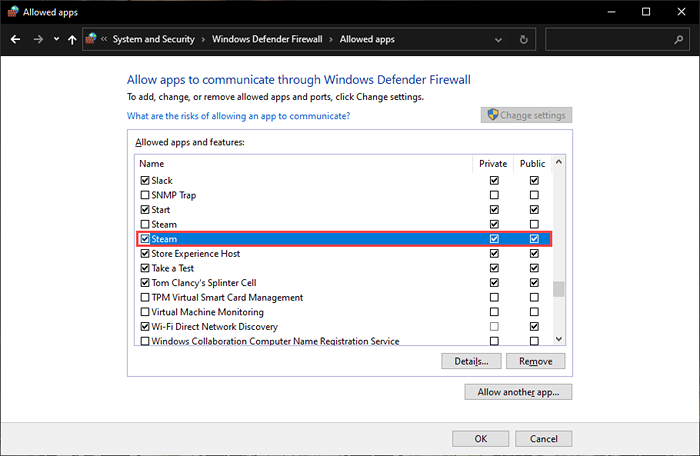
Sekiranya anda tidak dapat mencari stim dalam firewall tingkap, pilih Benarkan butang aplikasi lain Dan pilih Wap.exe dari folder berikut:
C: \ Program Files (x86) \ Steam \
Juga, jika anda menggunakan penyelesaian anti-malware pihak ketiga, periksa semula stim yang ditubuhkan sebagai pengecualian dengan melawat anak tetingkap konfigurasinya. Atau, lumpuhkan modul antivirus anda untuk tempoh muat turun atau kemas kini stim.
Tetapkan semula tetapan rangkaian di Windows
Sekiranya tiada pembetulan di atas membantu, anda mesti menetapkan semula tetapan rangkaian di Windows. Yang mungkin dapat menyelesaikan masalah yang berkaitan dengan rangkaian yang korup menyebabkan muat turun stim terjebak pada 0 bait.
Untuk melakukan itu, buka Mula menu dan pergi ke Tetapan > Rangkaian & Internet > Status > Tetapan semula rangkaian. Ikuti dengan memilih Tetapkan semula sekarang.
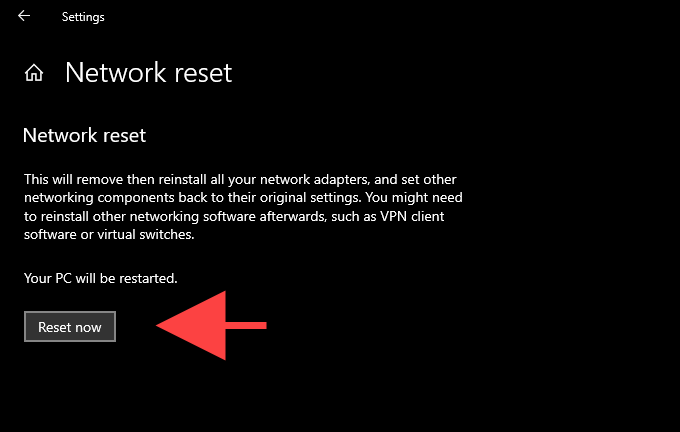
Untuk lebih banyak masalah penyelesaian masalah yang berkaitan dengan rangkaian, lihat panduan ini untuk menetapkan semula tetapan rangkaian di Windows 10.
- « Cara Membenarkan Sambungan Jauh ke MySQL
- Cara Menetapkan Keutamaan Proses dalam Pengurus Tugas pada Windows 10 »

